Android Auto không dây là công nghệ cho phép người dùng kết nối điện thoại Android của mình với hệ thống giải trí trên xe một cách tiện lợi và không cần sử dụng dây cáp. Trên các mẫu xe Toyota mới nhất, tính năng này cho phép bạn truy cập và điều khiển các ứng dụng như Google Maps, Spotify, và nhiều ứng dụng khác một cách an toàn và đơn giản trên màn hình xe hơi. Hãy cùng với Zauto tìm hiểu chi tiết qua bài viết dưới đây nhé.
Chuẩn bị trước khi kết nối
Trước khi bắt đầu quá trình kết nối Android Auto không dây trên xe Toyota, bạn cần chuẩn bị các yếu tố sau:
Điện thoại Android tương thích: Đảm bảo rằng điện thoại của bạn hỗ trợ tính năng Android Auto không dây và đang chạy trên hệ điều hành Android 6.0 trở lên.
Hệ thống giải trí của xe Toyota: Xác định rằng xe của bạn hỗ trợ Android Auto không dây. Các mẫu xe Toyota mới nhất thường có tính năng này, nhưng có thể cần cập nhật phần mềm để sử dụng tính năng này.
Cài đặt ứng dụng Android Auto: Tải và cài đặt ứng dụng Android Auto từ Google Play Store trên điện thoại Android của bạn.
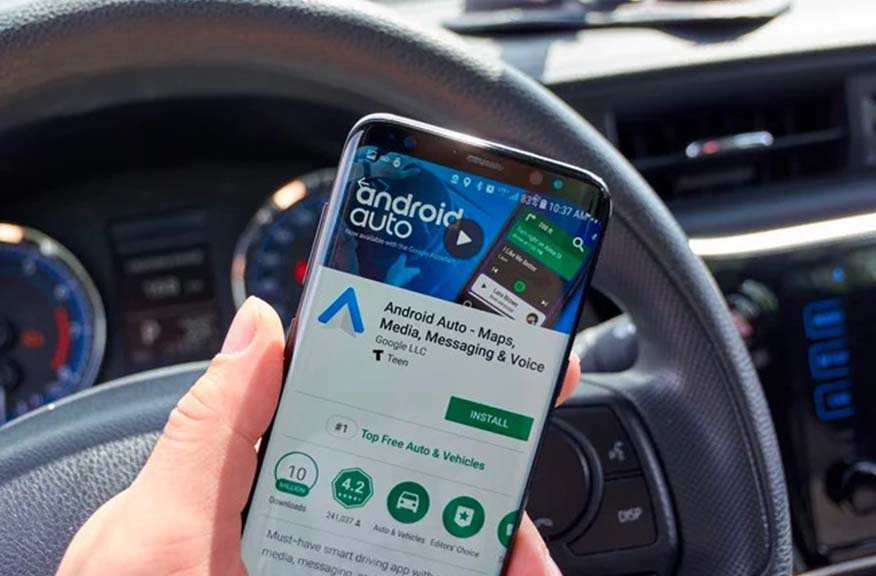
>> Xem chi tiết: Hướng dẫn bật Android Auto trên điện thoại
Các bước kết nối Android Auto không dây trên Toyota
Sau khi đã chuẩn bị đầy đủ, bạn có thể tiến hành kết nối Android Auto không dây trên xe Toyota bằng các bước sau:
Khởi động xe
Bật động cơ hoặc đảm bảo xe đang ở chế độ sẵn sàng để bắt đầu quá trình kết nối.
Kết nối điện thoại
Trên điện thoại Android của bạn, mở ứng dụng Android Auto.
Đầu tiên, kết nối điện thoại với hệ thống giải trí trên xe Toyota bằng cách sử dụng Bluetooth.
Kết nối không dây
Sau khi đã kết nối qua Bluetooth, hệ thống sẽ nhận diện và cho phép bạn kết nối Android Auto không dây.
Trên màn hình điều khiển của xe Toyota, tìm và chọn biểu tượng Android Auto.
Màn hình sẽ hiển thị yêu cầu kết nối Android Auto từ thiết bị di động của bạn, chấp nhận yêu cầu này để hoàn tất quá trình kết nối.
>> Xem chi tiết: Kết nối android auto qua không dây bluetooth
Sử dụng Android Auto trên xe Toyota
Sau khi kết nối thành công, bạn có thể tận hưởng các tính năng của Android Auto trên màn hình xe Toyota.
Dưới đây là một số tính năng chính mà bạn có thể trải nghiệm:
Dẫn đường thông minh
Sử dụng Google Maps để điều hướng và nhận thông tin về giao thông trực tiếp trên màn hình xe.
Tìm kiếm địa điểm và dẫn đường bằng giọng nói.
Nghe nhạc
Truy cập vào các ứng dụng âm nhạc như Spotify, YouTube Music để phát nhạc yêu thích.
Điều khiển bằng giọng nói hoặc qua màn hình điều khiển của xe.
Điện thoại và tin nhắn
Sử dụng giọng nói để gọi điện hoặc nhắn tin mà không cần phải rời tay khỏi vô lăng.
Quản lý cuộc gọi đến và tin nhắn một cách an toàn.
>> Xem chi tiết: Hướng dẫn kết nối Android Auto với màn hình ô tô
Lưu ý
Luôn tập trung lái xe và sử dụng các tính năng của Android Auto một cách an toàn.
Đọc kỹ hướng dẫn sử dụng của xe và Android Auto để tránh các rủi ro trong quá trình lái xe.
Nếu gặp sự cố trong quá trình kết nối, hãy kiểm tra lại kết nối Bluetooth và cập nhật phần mềm trên cả điện thoại và xe hơi.
Đảm bảo điện thoại của bạn đang hoạt động ổn định và đầy đủ pin.
>> Xem chi tiết: Android Auto có thật sự cần thiết không
Kết luận
Việc kết nối Android Auto không dây trên xe Toyota không chỉ mang đến sự tiện lợi mà còn nâng cao trải nghiệm lái xe của bạn với các tính năng hiện đại. Qua hướng dẫn này, hy vọng bạn sẽ có thêm thông tin và cách thức để khai thác tối đa tính năng này trên chiếc xe của mình. Nếu bạn gặp bất kỳ vấn đề nào trong quá trình kết nối, luôn có thể liên hệ với trung tâm hỗ trợ của Toyota để được giúp đỡ.
Open this in UX Builder to add and edit content
Bài viết liên quan
Cách xem video trên màn hình ô tô khi xe đang chạy
Hướng dẫn lắp camera hành trình Vietmap SpeedMap M1
Lưu ý khi lắp đặt camera hành trình ô tô ở Gia Lai
GPS màn hình ô tô bị chập chờn lúc có lúc không
Phần mềm dẫn đường Navitel miễn phí
Cách Tắt Đèn Gương Xe Ford Ranger